- Co to jest phpMyAdmin?
- Instalacja phpMyAdmin na hostingu w Domenomania.pl
- Dlaczego potrzebujesz administratora bazy danych?
Co to jest phpMyAdmin?
phpMyAdmin jest popularnym narzędziem (tzw. must have), które umożliwia zarządzanie bazą danych MySQL na hostingu w Domenomania.pl. Każdy hosting w Domenomania.pl ma możliwość uruchomienia narzędzia phpMyAdmin tuż po zamówieniu i uruchomieniu hostingu.
- Jeśli posiadasz DirectAdmin, to uruchom phpMyAdmin z poziomu panelu. Jak uruchomić phpMyAdmin w DirectAdmin?
- Jeśli posiadasz cPanel, to uruchom phpMyAdmin z poziomu panelu. Jak uruchomić phpMyAdmin w cPanel?
Po zamówieniu hostingu w Domenomania.pl, możesz też samodzielnie zainstalować narzędzie phpMyAdmin na hostingu w dowolnym katalogu. Wtedy phpMyAdmin będzie dostępny z poziomu katalogu, w którym został zainstalowany, np.:
http://mojadomena.pl/phpmyadmin/
Po prostym procesie instalacji, będziesz mógł rozpocząć zarządzanie bazą danych.
Instalacja phpMyAdmin na hostingu w Domenomania.pl
Posiadając usługi hostingowe w naszej firmie proces instalacji phpMyAdmin jest niezwykle prosty i intuicyjny. Prócz standardowej metody dostępnej u większości firm hostingowych polegającej na ręcznej instalacji oprogramowania, posiadamy także możliwość automatycznej instalacji phpMyAdmin.
Jak manualnie zainstalować phpMyAdmin?
- Przejdź pod adres: https://www.phpmyadmin.net/downloads/
- Wybierz wersję phpMyAdmina i pobierz plik na swój komputer (np. phpmyadmin-5.0.2-all-languages.zip).
- Następnie rozpakuj archiwum na swoim komputerze lokalnym.
- Na serwerze FTP przejdź do /public_html/ i utwórz nowy katalog (np. o nazwie: phpmyadmin) na hostingu w Domenomania.pl.
- Rozpakowane pliki i katalogi wyślij na serwer FTP do utworzonego katalogu (np. /phpmyadmin).
- Po przesłaniu wszystkich plików na serwer FTP, phpMyAdmin będzie już dostępny pod adresem:
mojadomena.pl/phpmyadmin
Jak automatycznie zainstalować phpMyAdmin?
- Zaloguj się do panelu administracyjnego.
- W sekcji „Oprogramowanie” przejdź do: Autoinstalator aplikacji
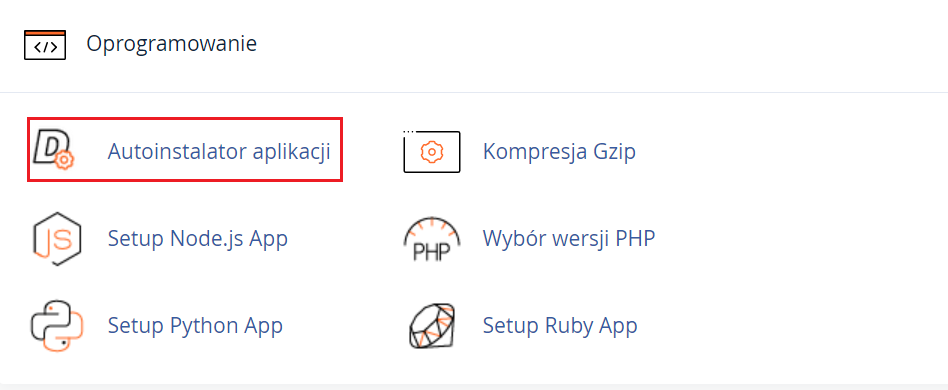
- Przejdź do Katalogu aplikacji widocznego po prawej stronie.

- W polu wyszukiwania wpisz „phpmyadmin” i kliknij: Enter

- Następnie wybierz opcję: Instaluj tę aplikację

- Z rozwijanej listy wybierz nazwę domeny, pod którą oprogramowanie ma być zainstalowane. Opcjonalnie możesz także wpisać nazwę katalogu jeśli phpMyAdmin ma być zainstalowany w katalogu danej domeny.

- Po określeniu lokalizacji, w której phpMyAdmin będzie instalowany, przejdź w dolną część ekranu i kliknij: Instaluj

- Proces instalacji zostanie rozpoczęty i po chwili się zakończy.

- To wszystko! phpMyAdmin od tego momentu jest dostępny pod adresem URL wskazanym w kroku.
Dlaczego potrzebujesz administratora bazy danych?
Zarządzanie hostingiem z bazą danych MySQL często wymaga bezpośredniego dostępu do danych i zarządzania nimi. Można to robić na różne sposoby. Jednym z nich jest użycie terminala wiersza poleceń do logowania się do MySQL i bezpośredniej pracy z bazami danych. Jednak ta metoda nie zawsze jest dostępna, a nawet gdy jest, terminal nie jest najłatwiejszym narzędziem do obsługi, ponieważ wymaga znajomości poleceń SQL.
